Как добавить теги к файлам в Windows 11
Microsoft Windows 11 Герой / / April 03, 2023

Последнее обновление:

Вам трудно найти определенные файлы? Вы можете добавлять теги к файлам в Windows 11, чтобы упростить работу. В этом руководстве объясняется, как это сделать.
Когда вы добавляете теги к файлам в Windows 11, это немного упрощает поиск файлов.
Теги — это ключевые слова, прикрепленные к вашим файлам, которые описывают содержимое файла. Данные сохраняются в метаданных файла. Таким образом, вместо поиска по имени файла вы можете выполнять поиск по имени его тега. Это может помочь вам искать группы файлов по теме, а не по имени файла.
Часто вы называете файл, который расплывчато описывает его содержимое. Однако, если вы забудете его имя, вам пригодятся теги. Ниже мы объясним, как добавлять теги к файлам в Windows 11.
Как добавить теги к файлам в Windows 11
Функция тегирования файлов не является чем-то новым, но большинство людей не знают о ней или не используют ее из-за ручного процесса.
В этом примере мы используем фотографии, но вы можете добавлять теги к файлам разных типов.
Чтобы пометить файлы в Windows 11:
- Открыть Проводник и перейдите к местоположению файлов, которые вы хотите пометить.
- Щелкните правой кнопкой мыши файл и выберите Характеристики вариант из меню.
Примечание: Вы можете выбрать несколько файлов вместо того, чтобы помечать их по одному.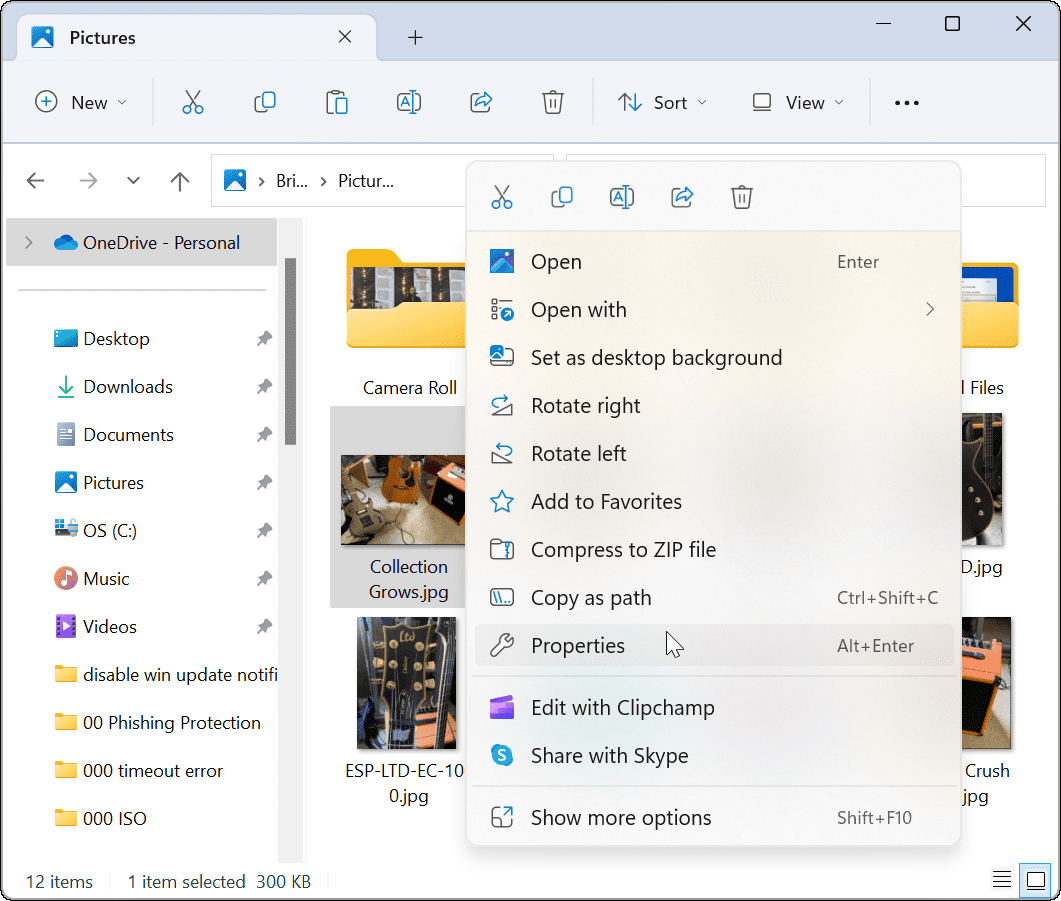
- Когда Характеристики появится окно, нажмите кнопку Подробности вкладка вверху.
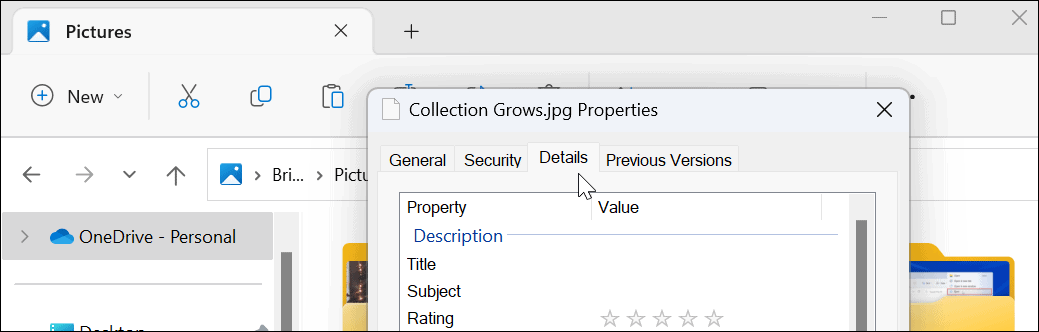
- Нажмите на Теги и дайте ему простое для поиска имя, за которым следует точка с запятой. Например, здесь мы назвали этот файл «гитара;(без кавычек) и нажал ХОРОШО.
Примечание: Точка с запятой позволяет вам добавить более одного тега к файлу, если вы хотите.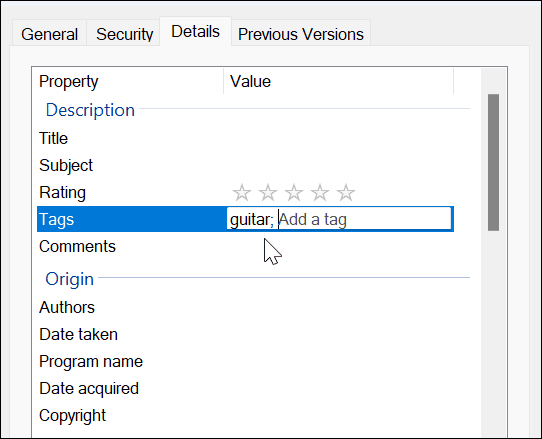
- Чтобы убедиться, что файл был правильно помечен, щелкните файл правой кнопкой мыши, выберите Характеристики, щелкните Подробности вкладку и посмотрите в Ярлык раздел.
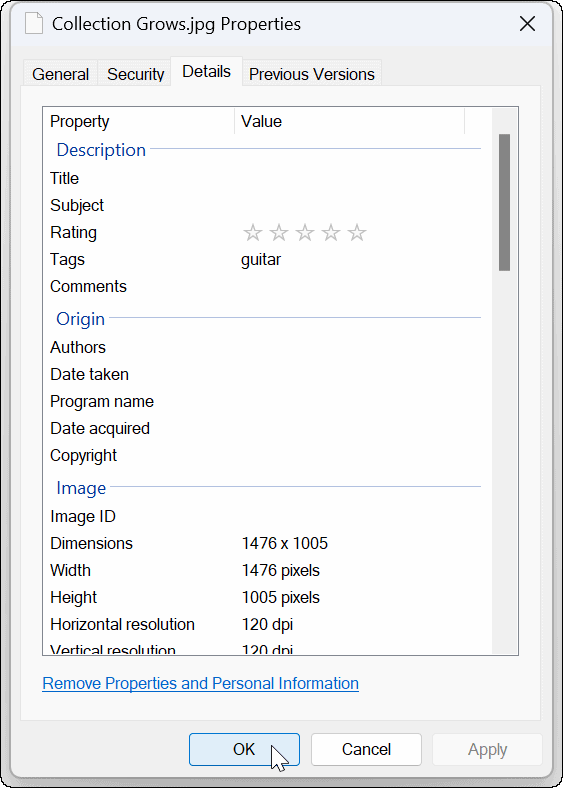
Как найти файлы с тегами в Windows 11
После того, как ваши файлы помечены нужным образом, следующим шагом будет их поиск во время поиска. Этот процесс довольно прост.
Чтобы найти файлы с тегами в проводнике в Windows 11:
- Запуск Проводник и перейдите к местоположению ваших файлов с тегами.
- Установить Вид к Подробности с панели инструментов.
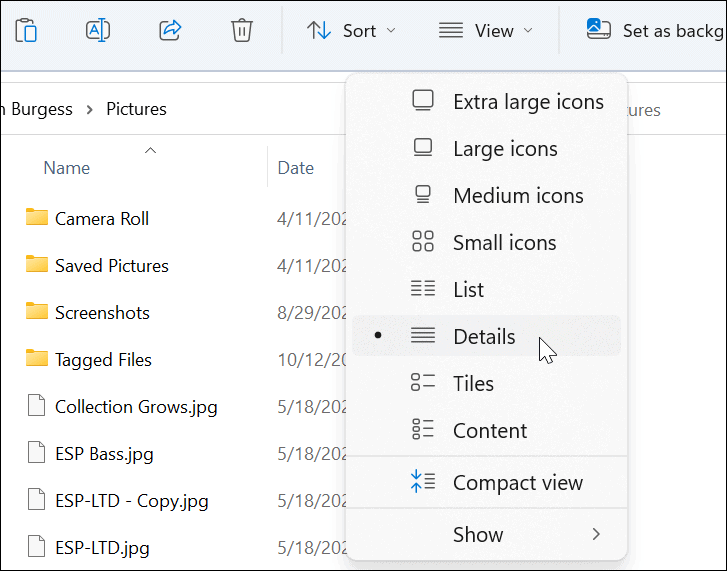
- Под Теги заголовок, вы увидите файлы, которые вы пометили. В этом примере это гитара.
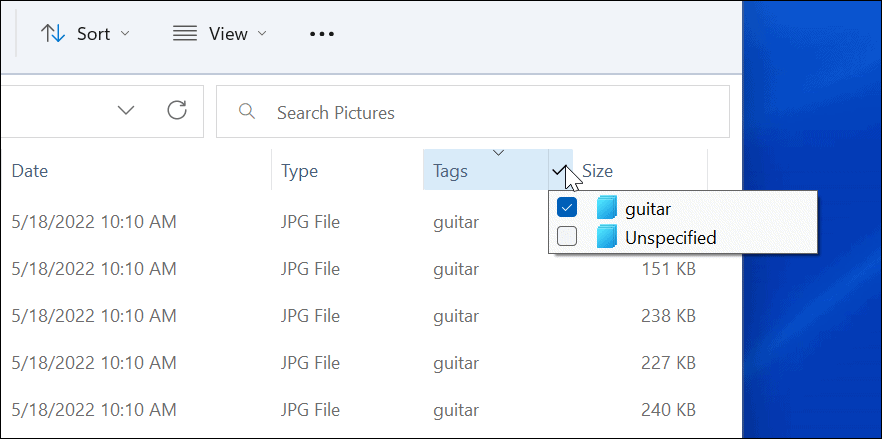
- Вы также можете выбрать нужный тег — только эти файлы будут отображаться в проводнике.
- Если вы хотите, чтобы ваши теги отображались ближе к файлам, перетащите Теги заголовок в сторону Имя поле.
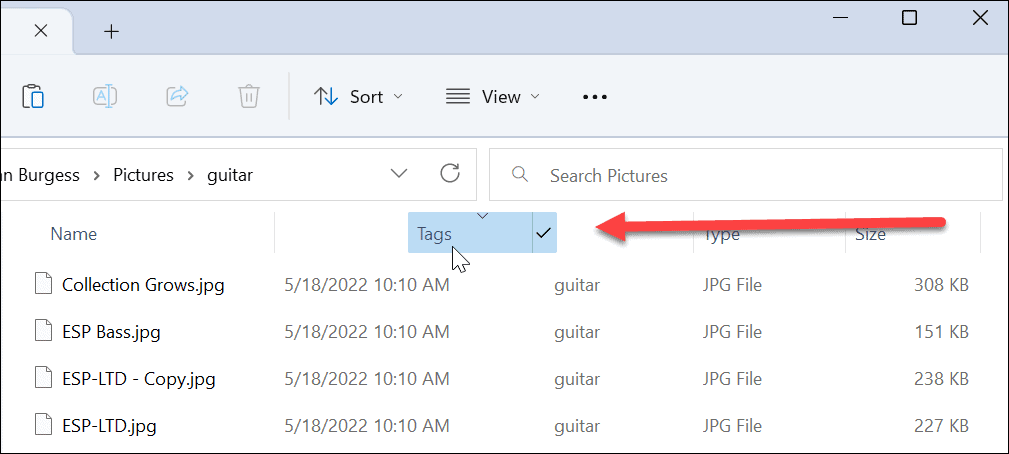
- Кроме того, вы можете нажать Сортировать > Еще > Теги независимо от того, какой вид вы используете для поиска файлов с тегами.
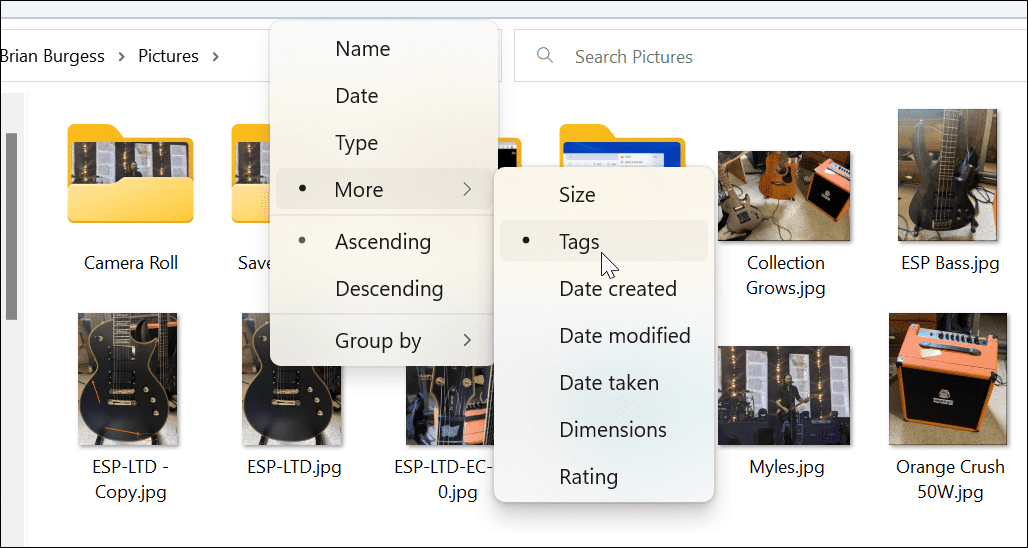
Как добавить теги к файлам Office
Добавлять теги к документам Microsoft Office, включая электронные таблицы и презентации, очень просто с помощью Сохранять работать в любом приложении Office.
Чтобы добавить теги к файлам Office:
- Создайте документ, электронную таблицу или презентацию и нажмите Файл > Сохранить как.
- Нажмите на Больше вариантов опция под именем файла и полями типа.
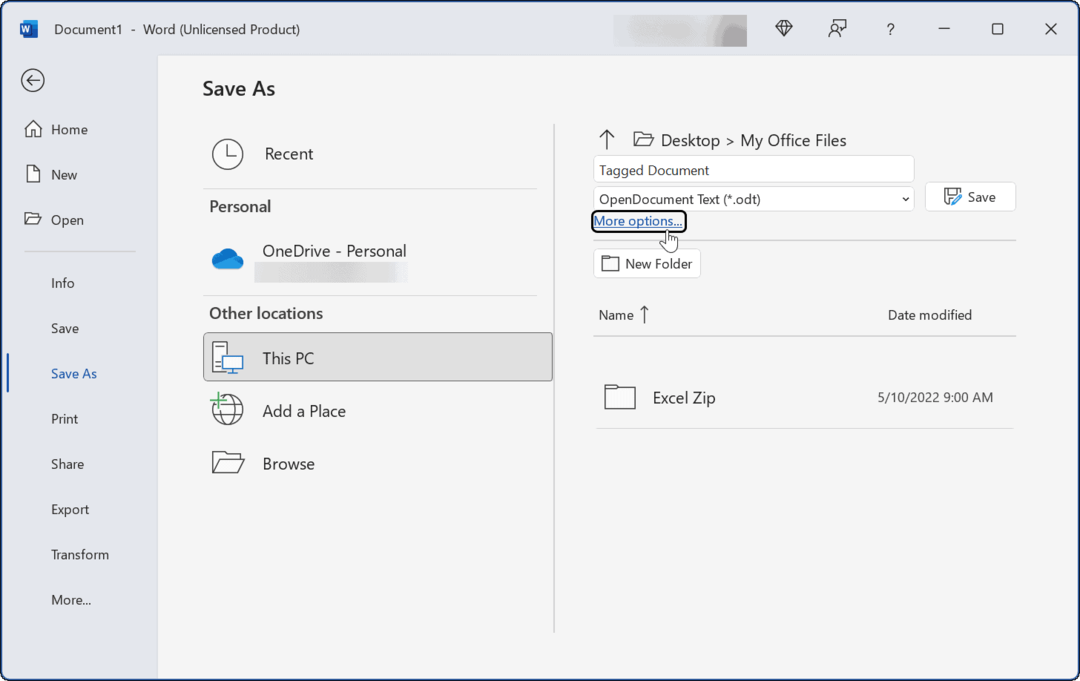
- Теперь введите имя документа, выберите тип файла, нажмите кнопку Теги поле, а затем введите, как вы хотите, чтобы его было легче найти позже.
- Как и в других файлах, показанных выше, вам нужно добавить точку с запятой к тегу, например «деловой документ;(без кавычек) и нажмите Сохранять.
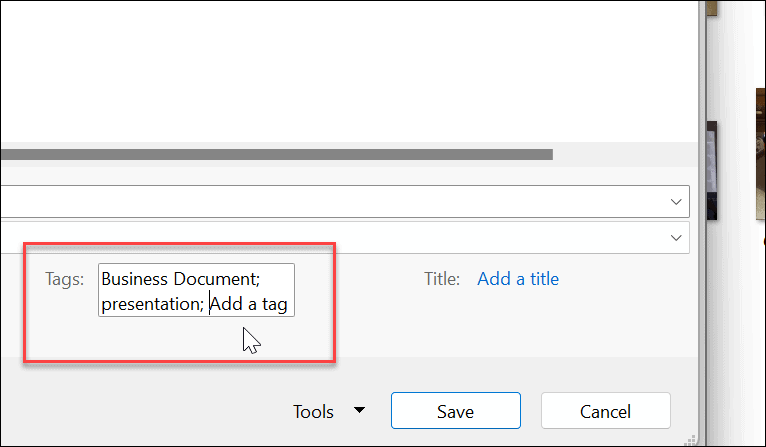
Поиск файлов в Windows 11
Теги — отличный способ поддерживать порядок в ваших файлах. Однако обратите внимание, что он доступен только для определенных типов файлов, таких как файлы Office (.docx, .xlsx и другие). Теги поддерживаются в форматах JPEG или JPG, но недоступны для изображений PNG, PDF и ISO.
Вы узнаете, не поддерживает ли тип файла теги, потому что параметр «Теги» недоступен на вкладке «Сведения». Как мы уже отмечали ранее, добавление тегов не является чем-то новым. Если вы еще не используете Windows 11, прочитайте добавление тегов к файлам в Windows 10.
Хотя File Explorer хорошо работает для управления файлами, он не всегда работает. Если у вас есть проблемы с этим, проверьте эти исправления для File Explorer не работают. Если вы не можете найти то, что вам нужно в обновленном проводнике Windows 11, узнайте как найти функцию «Параметры».
Как найти ключ продукта Windows 11
Если вам нужно перенести ключ продукта Windows 11 или просто выполнить чистую установку ОС,...
Как очистить кэш Google Chrome, файлы cookie и историю просмотров
Chrome отлично сохраняет вашу историю посещенных страниц, кеш и файлы cookie, чтобы оптимизировать работу вашего браузера в Интернете. Ее, как...
Сопоставление цен в магазине: как получить онлайн-цены при совершении покупок в магазине
Покупка в магазине не означает, что вы должны платить более высокие цены. Благодаря гарантиям соответствия цен вы можете получать онлайн-скидки при совершении покупок в...



